
文章图片

文章图片

文章图片
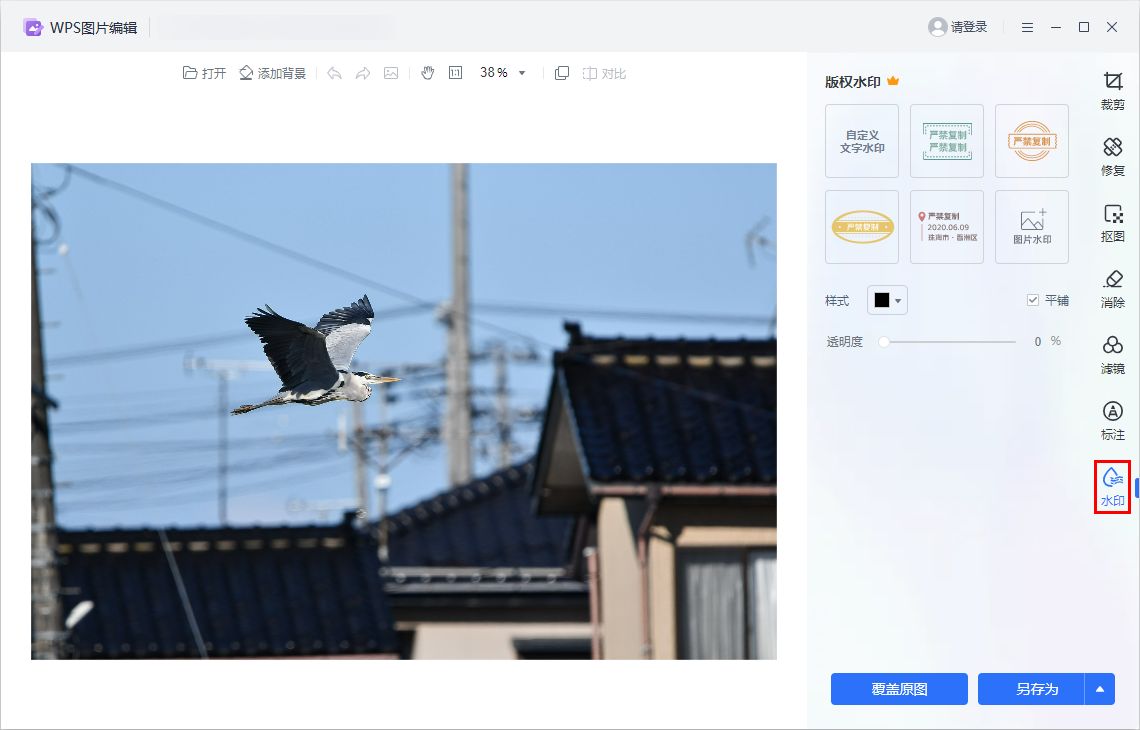
周末放假我和朋友外出拍摄了不少照片 , 然后我花了一些时间将它们编辑处理后就发布到平台上 。 然而隔天朋友却告诉我在别的账号上看到了我的图片 , 这无疑让我十分气愤 。 于是我想着把以后所有要发布的图片都添加上水印 , 这样才能较好地避免被别人盗用 。 上次刚好听到一个小伙伴也遇到这样的情况 , 今天我就顺便给大家也分享一些我给图片加水印的方法 , 如果你也想知道怎么给图片添加水印 , 那就一起来看看吧 。
软件一:无痕去水印
实用指数:★★★★☆
看到这款软件的名字 , 就知道它是一款主打去水印的软件 , 当然它的功能可不止于此哦 。 它除了具有去水印的功能外 , 还能帮助我们进行加水印的操作 。 该加水印功能支持添加文字水印和图片水印 , 并且能支持自主调节水印大小以及旋转方向 。
加水印步骤如下:
步骤1:将软件打开后 , 选择首页的【图片加水印】功能;
步骤2:大家可以点击添加文字水印 , 也可直接上传图片水印到软件中 。 然后根据需求调整各参数后 , 点击保存就完成啦 。
值得提的是 , 这款软件还推出了手机app , 里面的功能也是相当丰富的 , 比如一键拼图、视频剪辑、人像抠图等等 , 大家可以自行去体验操作一下哦 。
软件二:Photoshop
实用指数:★★★☆☆
Photoshop简称ps , 是一款专业性较强的图像处理工具 , 要使用它对图片进行加水印的操作完成没有问题 。 它的文字水印添加操作相当简单 , 不过图片水印添加操作就会稍有难度 , 没有经验的小伙伴可以多练习一下 。
加水印步骤如下:
【图片添加水印怎么做?这些简单的方法别错过】将图片导入到软件中 , 然后点击右侧的【横排文字工具】编辑文字内容到图片中即可 。 若想给照片添加图片水印的话 , 也可以将水印图片抠出来 , 然后覆盖在照片上就可以啦 。
软件三:WPS图片
实用指数:★★★☆☆
WPS是一款大家熟知的办公软件 , 它为了方便大家的使用 , 还推出了WPS图片给大家对图片进行各种编辑处理 。 而这个编辑器的功能中就含有给图片添加水印 , 操作简单 , 只是大家需先登录软件会员账号才可以保存图片 。
加水印步骤如下:
右击图片选择【wps图片】的打开方式 , 然后点击工具【编辑】 , 就可以看到【水印】功能 。 接着根据自己的需求编辑文字水印或者导入图片水印 , 最后保存即可 。
好啦 , 以上就是今天介绍的三个给图片加水印的方法 , 想必大家现在都知道怎么给图片添加水印了吧?如果你们还有其他简单的加水印方法 , 也可以在评论区分享哦 。
- 无极风水笔记 道家无极图片
- 怀孕图片 5个月胎儿图片
- 过道玄关挂什么画风水好 过道玄关挂画图片大全新中式
- 屋里面有狮子的图片风水 狮子摆件风水
- 红色风信子图片和花语 红风信子花语
- 怎么样确认是生殖疱疹图片 生殖疱疹症状图片
- 中国八大名猫图片 中国八大名猫
- 慈禧太后的陵墓出现了什么奇怪的现象 慈禧墓真实图片
- 小乌龟喜欢吃什么东西图片 小乌龟喜欢吃什么
- 隆胸手术 隆胸秘籍图片
特别声明:本站内容均来自网友提供或互联网,仅供参考,请勿用于商业和其他非法用途。如果侵犯了您的权益请与我们联系,我们将在24小时内删除。
